一招绕过注册 Microsoft 账户,切换本地账户登录
在过去很多年来,本地账户「Administrator或User」一直是Windows操作系统默认创建的用户控制账户。
本地账户有很多好处,例如允许用户在没有网络连接的情况下创建该账户;
同时不会与Microsoft在线服务相关联,从而避免了大量「夹带私货」广告推送骚扰。
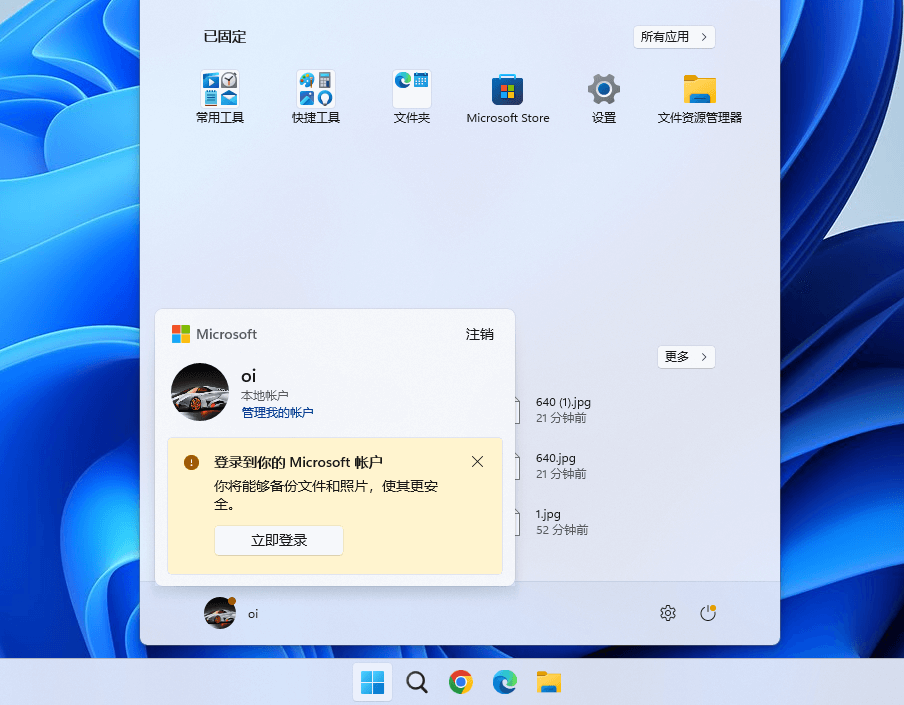
不过嘛,微软出于对自身利益考虑,从Win 10开始便逐渐取消了默认创建本地账户操作。
到了Win 11,在安装系统时更是强制要求用户联网并注册Microsoft在线账户。

不久前小忆甚至发现,以往微软技术支持页面非常显眼的「从Microsoft账户切换为本地账户」指南也被其悄悄去除。
仅留下了「从本地账户更改为Microsoft账户」说明……
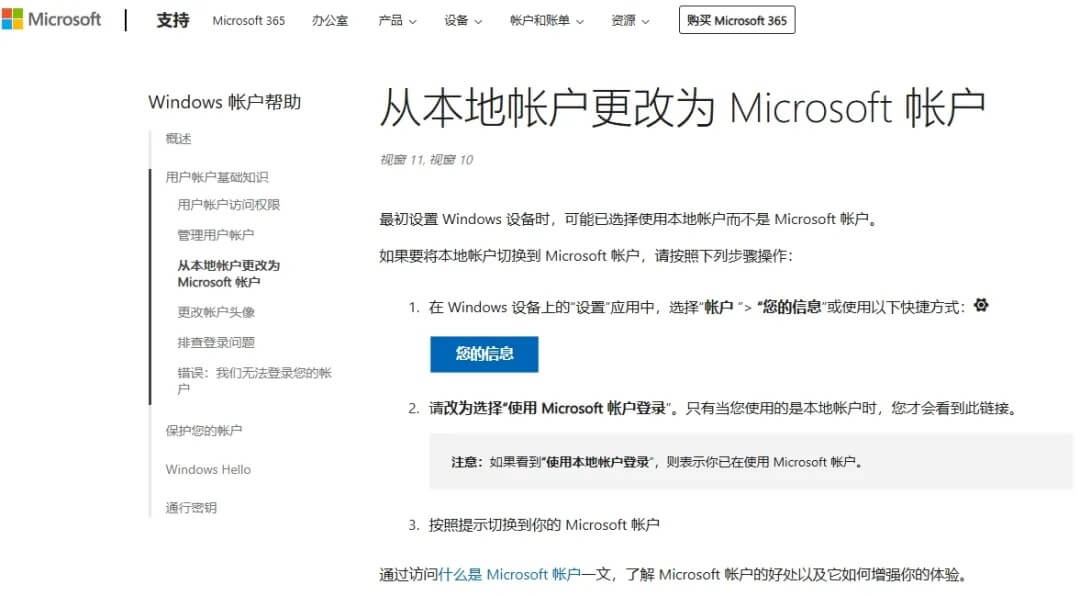
「Windows更新修复了过于好用的Bug」这句话含金量讲道理仍在上升!
那么咱们今天就针对此出一期绕过注册 Microsoft 账户的详细教程。
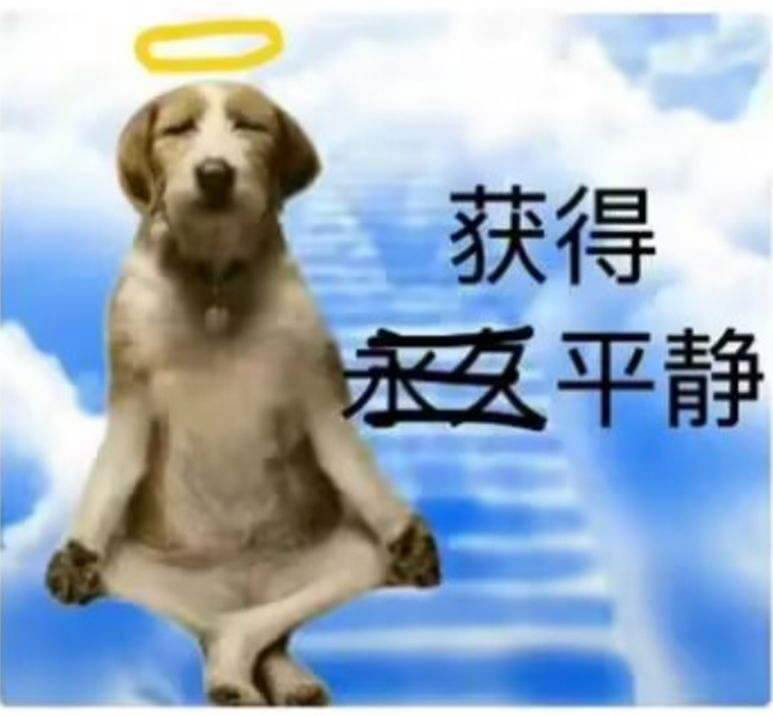
如何绕过注册 Microsoft 账户
首先在安装系统初始化界面,其实仍留有一个漏洞:
当我们拔掉网线或断开WIFI连接,然后按shift + F10 打开 cmd 运行框,输入 OOBE\BYPASSNRO 并回车,此时电脑会自动重启;
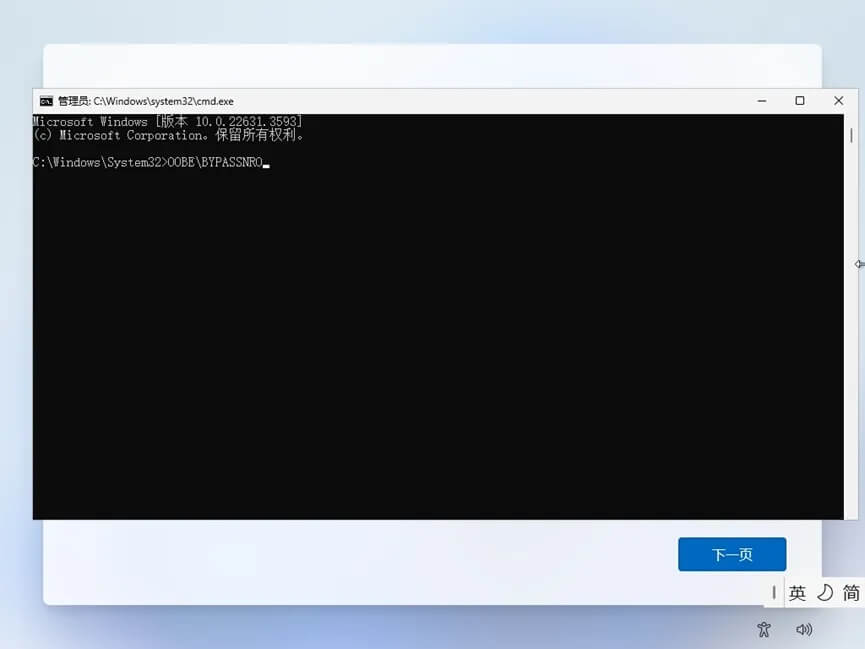
在新出现的界面点击「我没有Internet连接」后,就能成功绕过注册Microsoft账户并进入到添加本地账户流程。
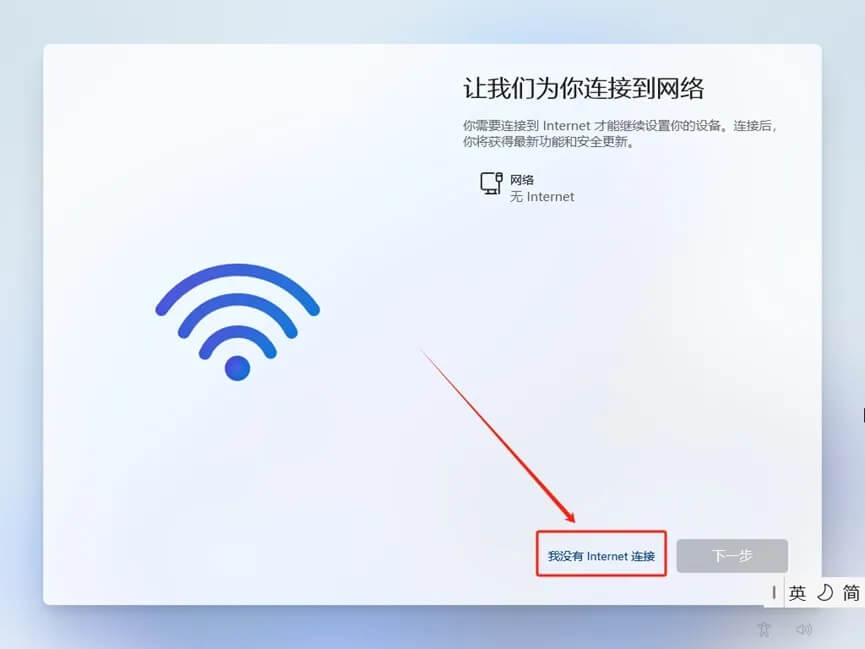
如果已经注册采用了Microsoft账户,没关系,我们也能在系统设置界面更改为用户本地账户。
依次打开「设置」-「账户」-「账户信息」;
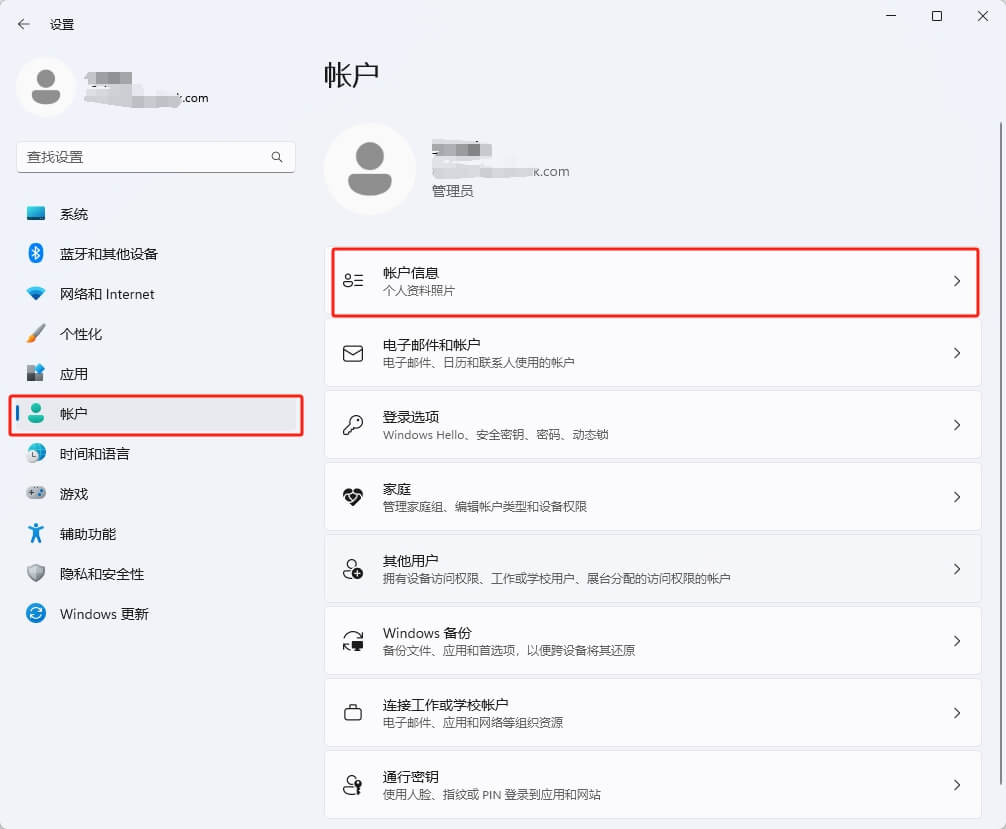
选择「改用本地账户登录」;
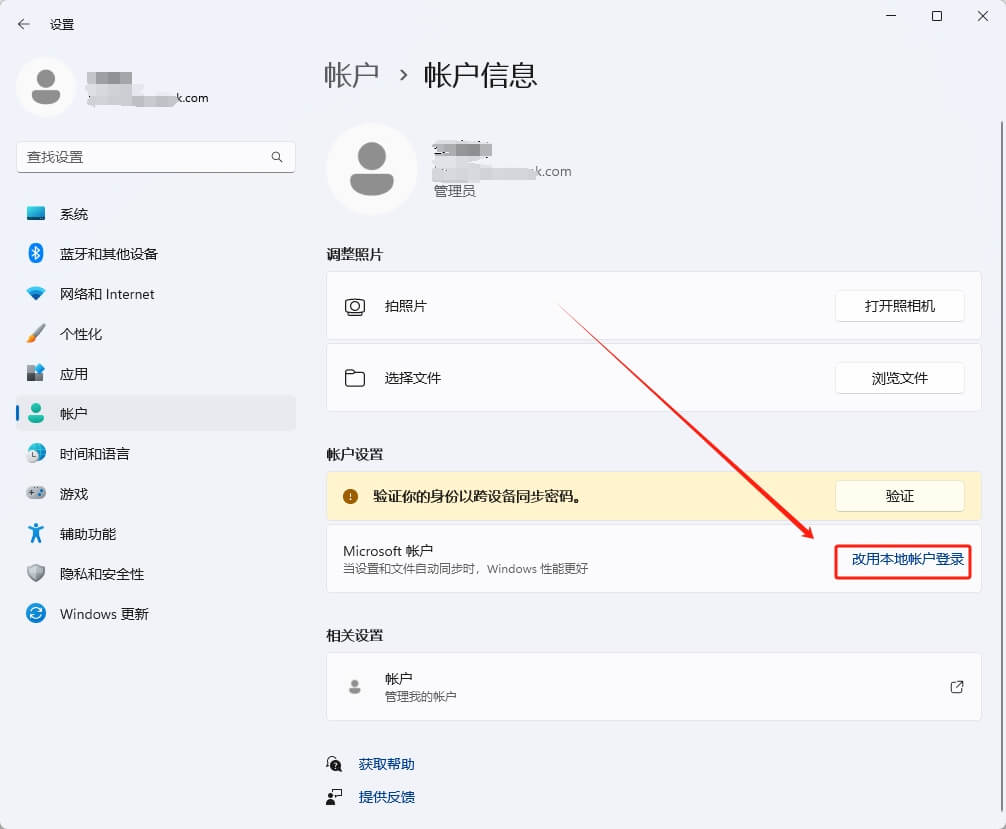
输入账户密码验证身份后,点击「下一步」;
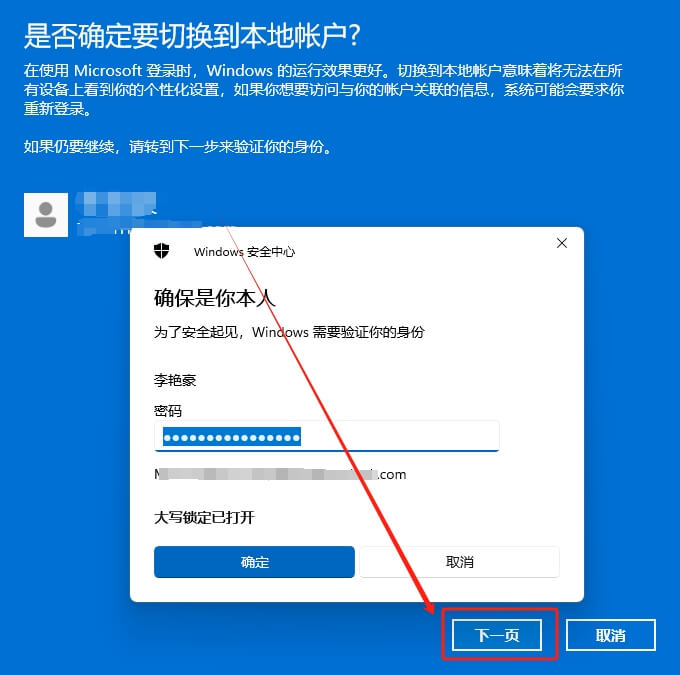
这一步创建本地账户,按需输入用户名、密码等,想要开机无密码直接将密码栏留空然后点击下一页即可;
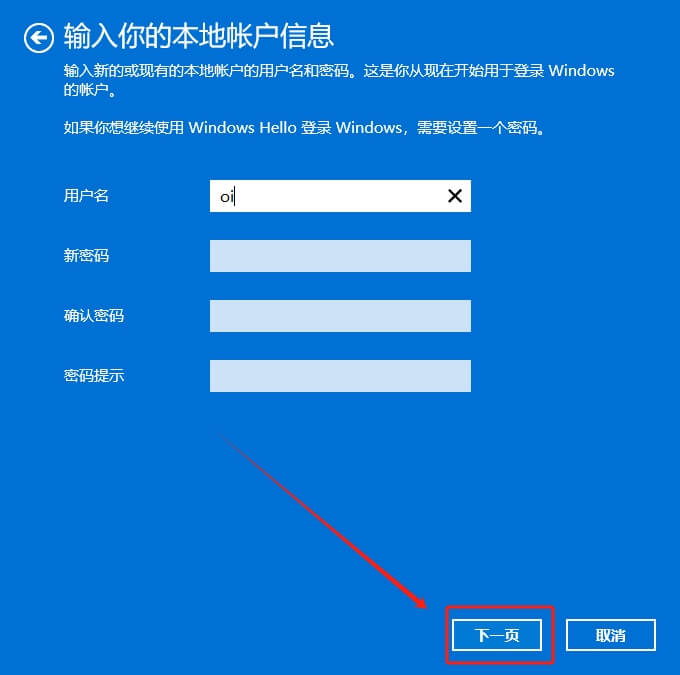
注销重新进入桌面即成功更改为本地账户!

结论
总的来说,微软越来越多在线业务都依赖于 Microsoft 账户展开,这也是其极力引导用户使用这一账户的重要原因。
但对于普通消费者来说,Microsoft 账户除了会带来更多广告骚扰、隐私泄露风险(强制个人数据跨境传输)外,还会带来一系列设备安全问题。
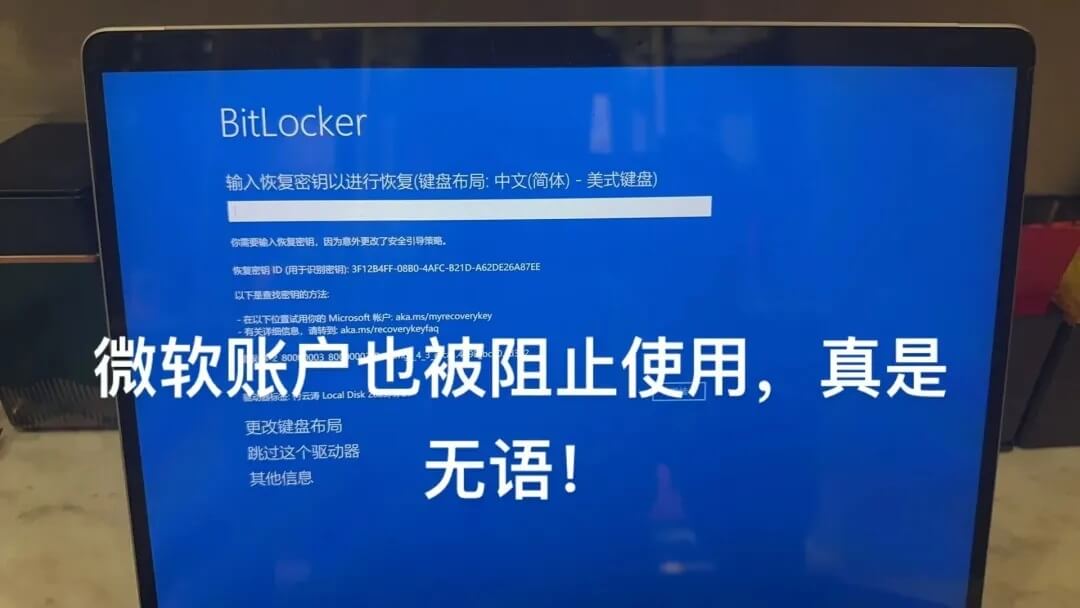
如首次使用 Microsoft 账户可能会在未经过用户同意情况下默认开启 BitLocker 磁盘加密,从而导致磁盘性能明显下降甚至是数据丢失。
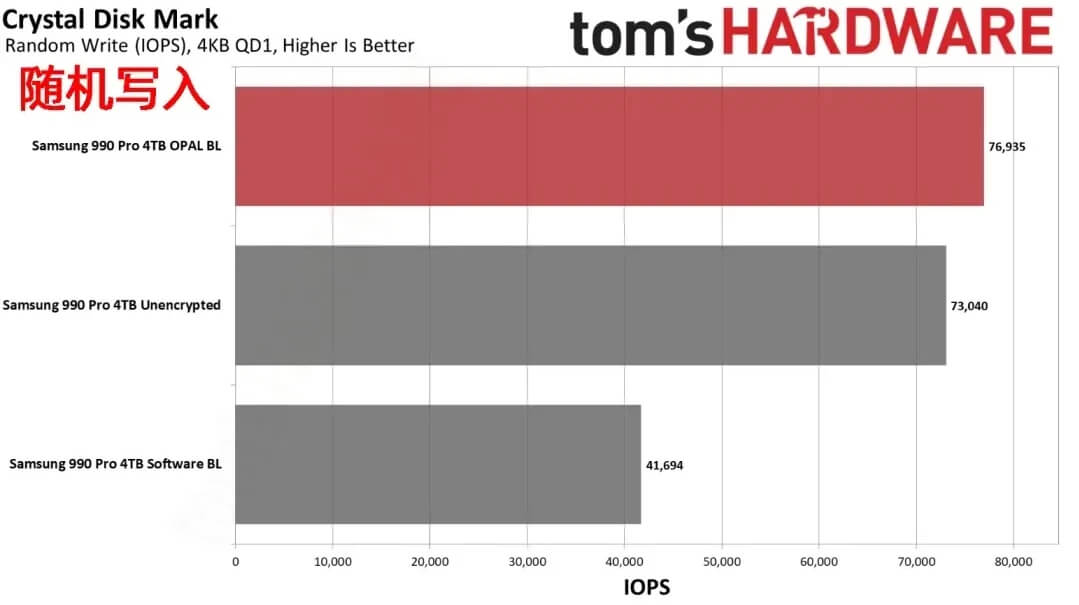
开启 BitLocker 后固态硬盘随机写入性能对比——来源:tomshardware
对于不爱折腾喜欢省心的普通用户,小忆还是建议绕过注册 Microsoft 账户直接使用本地账户吧!
本文编辑:@ 小忆
©本文著作权归电手所有,未经电手许可,不得转载使用。
